Rumah >Tutorial sistem >Siri Windows >Bagaimana untuk menyediakan tutorial tetapan dns Windows11 dns_Windows11
Bagaimana untuk menyediakan tutorial tetapan dns Windows11 dns_Windows11
- 王林ke hadapan
- 2024-05-08 10:58:061136semak imbas
Ingin menyediakan DNS dalam Windows 11? Jangan risau lagi! Editor PHP Zimo telah menyediakan tutorial terperinci untuk anda melengkapkan tetapan DNS langkah demi langkah dengan mudah. Sekarang, mari kita lihat dengan lebih dekat cara mengkonfigurasi tetapan DNS yang ideal untuk sistem Windows 11 anda untuk menjadikan sambungan rangkaian anda lebih cekap dan selamat.
1 Mula-mula, klik pada kotak carian di bahagian bawah desktop, masukkan [Panel Kawalan] dalam kotak carian, dan buka antara muka panel kawalan, seperti yang ditunjukkan dalam rajah.
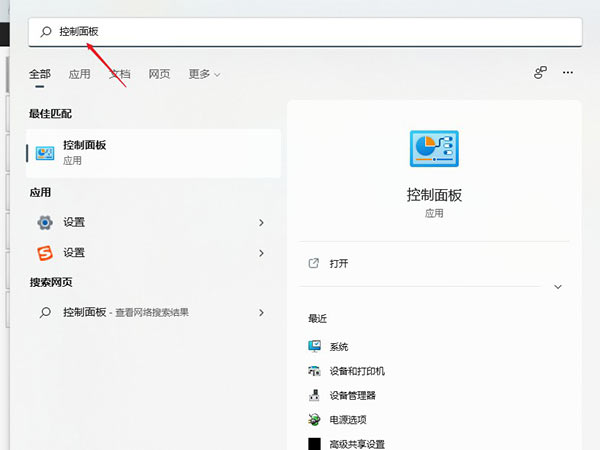
2 Kemudian, dalam antara muka [Panel Kawalan] yang dibuka, tetapkan [Lihat Oleh] di sudut kanan atas ke [Kategori], dan klik pilihan [Cari Status dan Tugasan Rangkaian] di bawah, seperti yang ditunjukkan dalam rajah. .
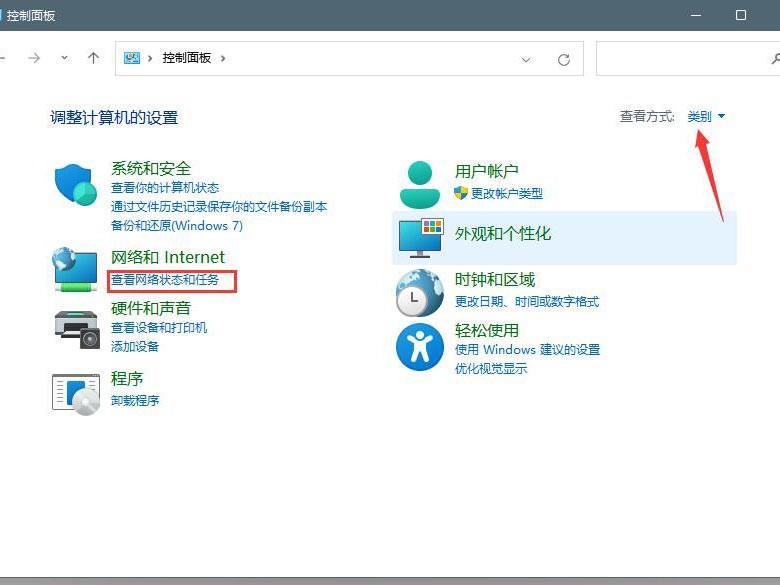
3 Kemudian, buka rangkaian yang disambungkan, dan dalam tetingkap yang terbuka, klik pilihan [Properties], seperti yang ditunjukkan dalam gambar.
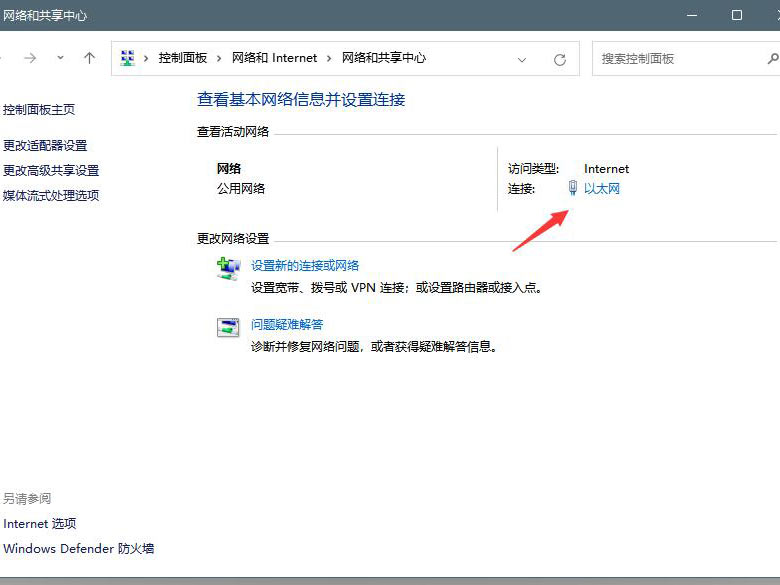
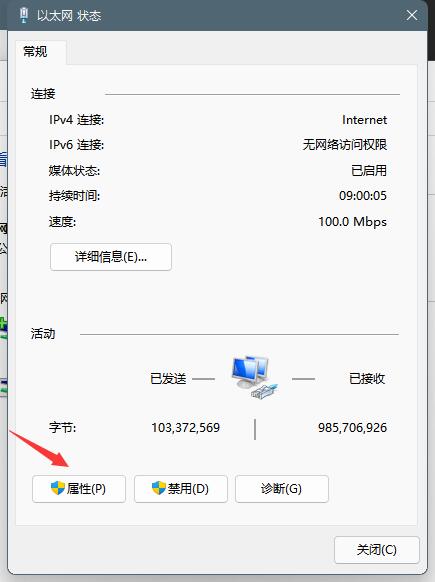
4 Kemudian dalam tetingkap sifat yang terbuka, pilih untuk membuka antara muka sifat [ipv4], seperti yang ditunjukkan dalam rajah.
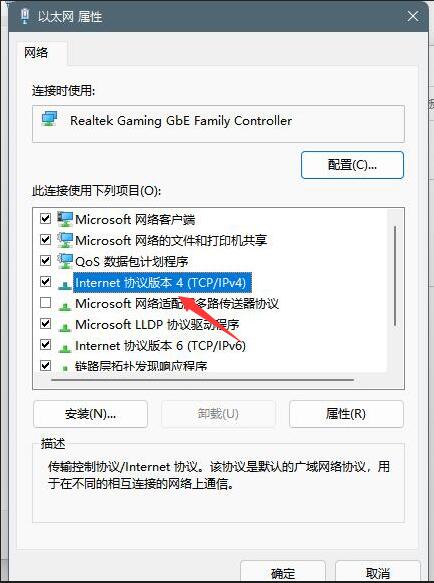
5 Akhir sekali, semak pilihan [Gunakan alamat pelayan DNS berikut] di bawah dan masukkan nombor DNS untuk melengkapkan tetapan, seperti yang ditunjukkan dalam gambar.
Atas ialah kandungan terperinci Bagaimana untuk menyediakan tutorial tetapan dns Windows11 dns_Windows11. Untuk maklumat lanjut, sila ikut artikel berkaitan lain di laman web China PHP!
Artikel berkaitan
Lihat lagi- Bagaimana untuk menyelesaikan masalah desktop Windows 7 berputar 90 darjah
- Bagaimana untuk menamatkan proses berjalan secara paksa dalam Win7
- Versi pratonton Win11 Build 25336.1010 dikeluarkan hari ini: digunakan terutamanya untuk menguji saluran paip operasi dan penyelenggaraan
- Pratonton Win11 Beta Bina 22621.1610/22624.1610 dikeluarkan hari ini (termasuk kemas kini KB5025299)
- Pengecaman cap jari tidak boleh digunakan pada komputer ASUS Bagaimana untuk menambah cap jari? Petua untuk menambah cap jari pada komputer ASUS

